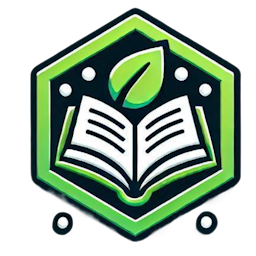# A7 easy-monitor 环境搭建
easy-monitor 是一个 alinode 的平替开源项目。
# A 7.1 准备环境
easy-monitor 需要 MySQL 和 redis 两个外部服务来存储数据和缓存。所以在开始配置之前起码需要准备一台 MySQL 和 redis。 为了方便使用,笔者将用到服务制作成了 docker 镜像,所以这里还需要用到 docker 运行环境。
# A 7.2 拓扑结构
easy-monitor 的组件比较复杂,所以需要先讲清楚其拓扑结构才能将其正确的部署。
 图 A7.2.1
图 A7.2.1
这里面 xtransit-server 是一个 websocket 服务器,其他两个服务是 http 服务器。xtransit-server 用来和 xtransit 进程建立长连接,xprofiler-console 服务用来提供管理后台,xtransit-mannager 用来处理性能日志数据。
虽然 xtransit 部分的功能,可以合并到应用服务代码中,但是这样有可能会干扰应用服务程序本身,所以这里给出拓扑图的时候,将其和应用服务进程分离开。
整个架构图中有两条数据流线,一条是日志收集数据流,一条是指令控制数据流。前者是将应用服务中采集到的性能指标日志发送到服务器端。后者是通过 console 控制台中发送生成 CPU Profile 或者堆快照的指令到应用程序中,同时还可以通过发送指令来命令 xtransit 进程将收集到日志文件上传到服务器端。
考虑到不同公司的网络拓扑结构会有不同,比如说有的公司内部所有服务之间网络是互通的,可以通过 IP 地址直接访问;但是有的公司会将公共服务单独隔离到一个子网中,外部必须通过网络边缘的反向代理服务器来访问。
对于需要配置反向代理服务器的情况,我们一般会选择使用 nginx,这种情况下,xtransit 进程会通过 nginx 来访问 xtransit-server 和 xprofiler-console 。下面只画出三者之间的拓扑结构:
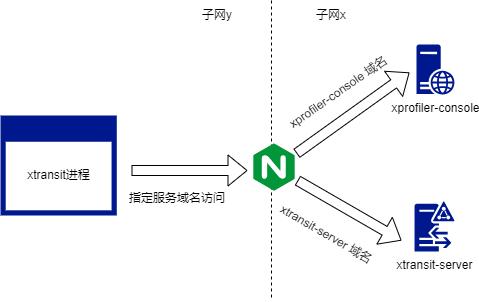 图 A7.2.2
为了实现上图的拓扑结构,需要在 nginx 中配置不同的域名来实现反代到不同服务的目的。
图 A7.2.2
为了实现上图的拓扑结构,需要在 nginx 中配置不同的域名来实现反代到不同服务的目的。
# A 7.3 运行服务器端
# A 7.3.1 数据库初始化
库 xprofiler_console 使用 xprofiler-console/db/init.sql (opens new window) 进行初始化,库 xprofiler_logs 使用 xtransit-manager/db/init.sql (opens new window) 以及 xtransit-manager/db/date.sql (opens new window) 进行初始化。
使用 dbear 等工具的时候,新建完连接后,默认只能执行单条 SQL 语句,将上面的 SQL 代码全选复制到其控制台中执行时,会报语法错误。需要设置驱动属性的
allowMultiQueries参数为 true :图 A7.3.1.1
这里需要注意的是,easy-monitor 后端服务使用的 MySQL 库是 egg-mysql (opens new window),其最终是对 mysql (opens new window)的封装,但是这个库有一个缺陷,MySQL 8 默认使用的 caching_sha2_password 的鉴权方式,但是这个库不支持这种鉴权模式。所以在如果你使用的数据库是 MySQL 8 的话(使用 docker 创建的 MySQL 容器,默认版本就是 8.x 的版本),在不修改默认配置的情况下,得用超级管理员新建一个用户用来提供对 xprofiler_console 和 xprofiler_logs 两个库的访问:
CREATE USER 'easy'@'%' IDENTIFIED WITH mysql_native_password BY '********';
grant all privileges on xprofiler_console.* to 'easy'@'%';
grant all privileges on xprofiler_logs.* to 'easy'@'%';
flush privileges;
2
3
4
# A 7.3.2 启动服务器端
# A 7.3.2.1 启动容器
为了简化部署,笔者做了一个集成 xtransit-server xprofiler-console xtransit-mannager 三个服务的 docker 容器,是基于官方的 all-in-one (opens new window) 项目优化而来。之所以重新做一个镜像出来,是由于官方镜像将配置信息采用磁盘文件映射的方式来提供,不是很贴合传统运维使用习惯,所以这里提供了一版全部通过环境变量来设置的镜像。
由于牵扯到的环境变量比较多,所以这里直接给出一个 .env 文件:
CONSOLE_MYSQL_HOST=mysql 访问 ip 或者域名
CONSOLE_MYSQL_PORT=mysql 端口号
CONSOLE_MYSQL_USER=mysql 用户名
CONSOLE_MYSQL_PASSWORD=mysql 密码
LOGS_MYSQL_HOST=mysql 访问 ip 或者域名
LOGS_MYSQL_PORT=mysql 端口号
LOGS_MYSQL_USER=mysql 用户名
LOGS_MYSQL_PASSWORD=mysql 密码
REDIS_SERVER=reidsIp1:redisPort1[,redisIp2:redisPort2]
REDIS_PASSWORD=redis 密码
CONSOLE_BASE_URL=console 服务的访问地址,例如 http://xxx-console.domian.com
2
3
4
5
6
7
8
9
10
11
然后我们可以通过 sudo docker run --env-file ./.env -p 8443:8443 -p 8543:8543 -p 9190:9190 --name=easy-monitor -d yunnysunny/easy-monitor 来启动服务。注意环境变量 CONSOLE_BASE_URL 的配置,根据 图 A7.2.1 的拓扑结构结构,其值要保证集成 easy-monitor 的 Node 服务能够访问到,否则上传性能分析文件就会失败。
# A 7.3.2.2 配置nginx
如果当前网络拓扑结构中不需要配置 nginx,可以跳过此小节。如果需要配置 nginx 的话,则需要添加反向代理配置。其中对于 xprofiler-console 来说给出如下配置示例:
server
{
listen 80;
server_name ezm-console.your-domian.com;
client_max_body_size 100m;
location / {
proxy_redirect off;
proxy_set_header Host $host;
proxy_set_header X-Real-IP $remote_addr;
proxy_set_header X-Forwarded-For $proxy_add_x_forwarded_for;
proxy_pass http://127.0.0.1:8443;
}
access_log /var/log/nginx/access.log main;
}
2
3
4
5
6
7
8
9
10
11
12
13
14
15
16
我们这里将反代的地址写成了 127.0.0.1,这是由于我的环境中 nginx 和 docker 是部署在一台机器上的,读者如果部署时,根据情况自己做修改。
由于 xprofiler-console 是纯 HTTP 服务,所以反向代理的配置比较简单。需要注意的是,这里配置了一个 client_max_body_size 属性(此属性支持在 http server location 块中设置,具体使用方法参见官方文档 (opens new window)),这是由于 nginx 默认的上传大小是 1MB,但是我们生成的性能分析文件,大多数情况下又超过 1MB。如果使用默认值配置,稍后上传文件的时候 nginx 会返回 413 状态码,在 xprofiler-console 管理界面中会有弹出如下提示:
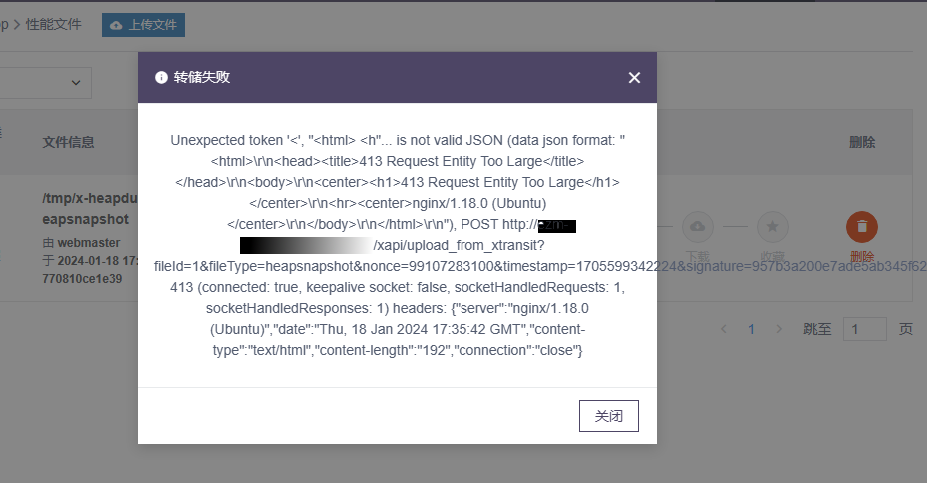 对于 xtransit-server 服务的配置,则比较特殊,因为其牵涉到 WebSocket 服务:
对于 xtransit-server 服务的配置,则比较特殊,因为其牵涉到 WebSocket 服务:
# 如果没有Upgrade头,则$connection_upgrade为close,否则为upgrade
map $http_upgrade $connection_upgrade {
default upgrade;
'' close;
}
server
{
listen 80;
server_name ezm-ws.your-domain.com;
location / {
proxy_redirect off;
proxy_set_header Host $host;
proxy_set_header X-Real-IP $remote_addr;
proxy_set_header X-Forwarded-For $proxy_add_x_forwarded_for;
proxy_pass http://127.0.0.1:9190;
proxy_http_version 1.1;
proxy_set_header Host $host;
# 下面这两行是关键
proxy_set_header Upgrade $http_upgrade;
proxy_set_header Connection $connection_upgrade;
}
access_log /var/log/nginx/access.log main;
}
2
3
4
5
6
7
8
9
10
11
12
13
14
15
16
17
18
19
20
21
22
23
24
25
26
首先反向代理的的 HTTP 协议版本要选择 1.1,其次要设置 Upgrade 和 Connection 两个头信息来请求 Node 服务,否则无法正常完成 WebSocket 的握手过程。
# A 7.4 配置客户端
为了方便读者使用,这里我将集成 xtransit 的 node 镜像也制作出来了。可以先通过一个 dockerfile 文件了解一下使用步骤:
ARG IMAGE_VERSION
FROM yunnysunny/node-compiler:${IMAGE_VERSION} as build-stage
COPY package.json .
COPY yarn.lock .
RUN yarn install
FROM yunnysunny/node-xtransit:${IMAGE_VERSION}
ARG JEMALLOC_HOME=/usr/lib/x86_64-linux-gnu
RUN mkdir -p /app $JEMALLOC_HOME
WORKDIR /app
# 使用jemalloc
COPY ${JEMALLOC_HOME}/libjemalloc.so.2 $JEMALLOC_HOME
COPY /tmp/node_modules ./node_modules
ENV LD_PRELOAD=${JEMALLOC_HOME}/libjemalloc.so.2
COPY . .
ARG EZM_APP_ID
ENV EZM_APP_ID=${EZM_APP_ID}
ARG EZM_APP_SECRET
ENV EZM_APP_SECRET=${EZM_APP_SECRET}
ARG XTRANSIT_SERVER
ENV XTRANSIT_SERVER=${XTRANSIT_SERVER}
CMD ["node", "src/app.js"]
2
3
4
5
6
7
8
9
10
11
12
13
14
15
16
17
18
19
20
21
22
23
24
注意最后面的那几个环境变量的设置,EZM_APP_ID EZM_APP_SECRET XTRANSIT_SERVER 是连接到 easy-monitor 必须的环境变量,EZM_APP_ID EZM_APP_SECRET 用来填写应用的 ID 和 密钥;XTRANSIT_SERVER 是连接到 xtransit-server 的 WebSocket 地址,格式为 ws://host:port 。
如果
xtransit-server启用了 https ,WebSocket 地址还可以写成wss://host:port格式。
这里将环境变量通过 docker build 的 --build-arg 参数来指定,这样可以不用将环境变量写死在 dockerfile 中,同时从一定程度上保护了隐私。如果仅仅是测试用,可以直接将 ENV 写死在 dockerfile 中,当然也可以在 docker run 命令中通过 -e 参数来手动指定环境变量。
配合这个 yunnysunny/node-xtransit 镜像,xtransit 的配置基本就搞定了。下面就剩下在应用程序中引入 xprofiler 了,如果你没有啥特殊配置的话,直接在程序入口第一行写入一句话即可:
require('xprofiler').start();
xprofiler 安装时要下载原生代码的预编译库,默认从 github 下载,考虑到众所周知原因,下载比较慢。
yunnysunny/node-xtransit镜像基于yunnysunny/node构建,里面配置 npm config 选项,将其下载地址指向阿里云,有效的解决了这个问题。
# A 7.5 疑难解答
# A 7.5.1 找不到应用实例
如果构建完镜像后,容器运行完之后,xprofile-console 后台中迟迟看不到启动容器的监控实例。则需要查看容器的 ~/.xtransit.log 文件,比如说在启用 nginx 的情况下,反向代理配置错误,忘记添加 Upgrade 头信息了,就会报如下错误:
[2024-01-19 01:31:10] [2.4.1] [info] [36] websocket client connecting to ws://ezm-ws.your-domain.com...
[2024-01-19 01:31:10] [2.4.1] [warn] [36] websocket client error: Error: Unexpected server response: 404.
2
通过日志我们就可以更快的定位问题所在。
# A 7.6 未尽事宜
由于本篇教程仅仅涉及部署内容,关于 easy-monitor 的操作指南,还请参照官方文档 (opens new window)。